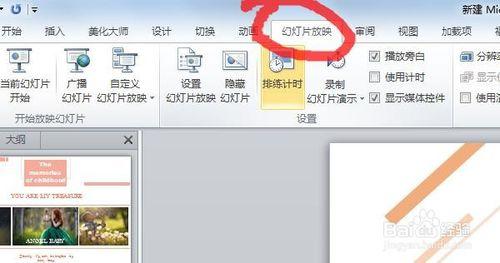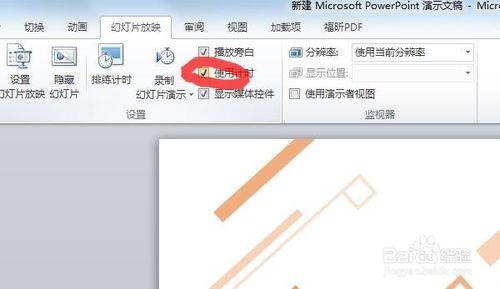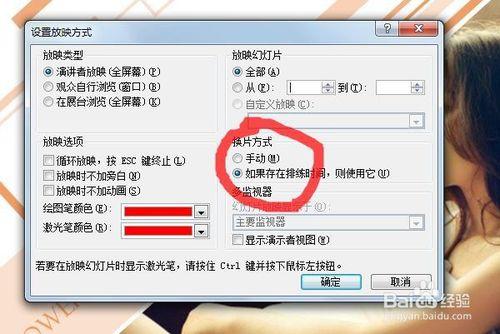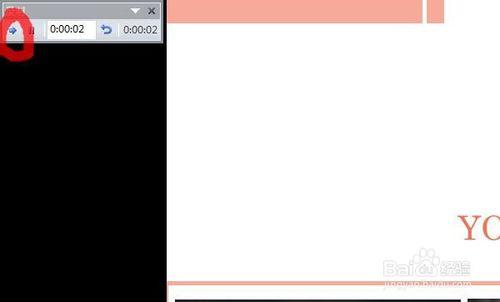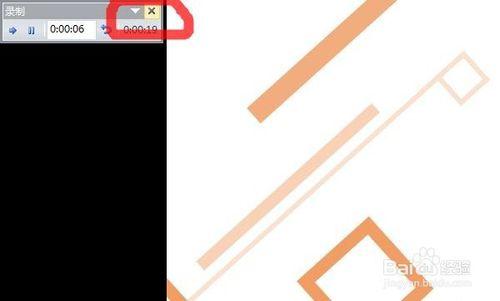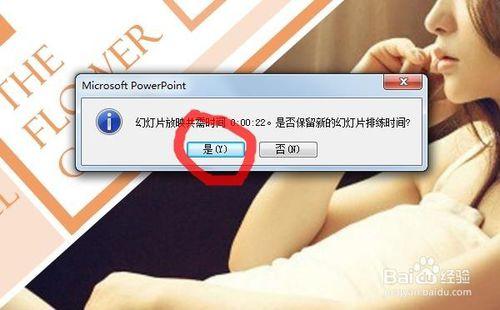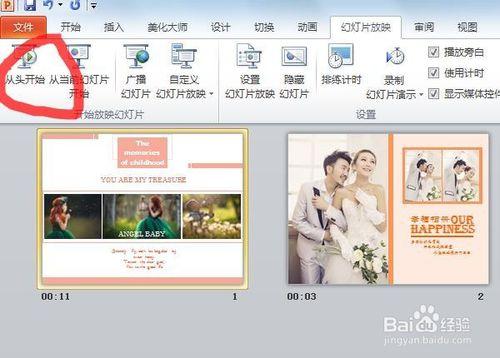如何設定PPT自動播放??
在展示圖片,想別人演示固定內容時,常常會用到PPT的自動播放功能,那麼怎樣設定PPT的自動播放呢?在設定PPT自動播放時需要注意些什麼呢?
工具/原料
PPT
方法/步驟
開啟需要設定自動播放的PPT。
選中幻燈片放映選單,可以在它的二級選單中看到“設定幻燈片放映”“排練計時”等與設定PPT自動播放相關的功能選單。
首先在“使用計時”這個選項前打鉤。
其次開啟“設定放映方式”對話方塊,選中“如果存在排練時間,則使用它”
最後選中第一張PPT,並點選排練計時選單。開始設定每頁PPT自動播放的時長。
在排練計時對話方塊中有一個小的控制視窗,每當一頁PPT到達指定的播放時間之後,就點選進入下一頁,依次控制住每一頁PPT的播放時間,並點選下一頁,直到PPT放映完畢。
點選排練計時對話方塊的關閉按鈕,在彈出的對話方塊中選擇“是”,然後就回到了PPT大綱介面,PPT的自動播放也就設定完畢了。點選幻燈片放映-從頭開始,PPT就會按照設定的播放時間自動播放了。
注意事項
如果PPT頁數太多,設定自動播放也是很麻煩的一件事情。